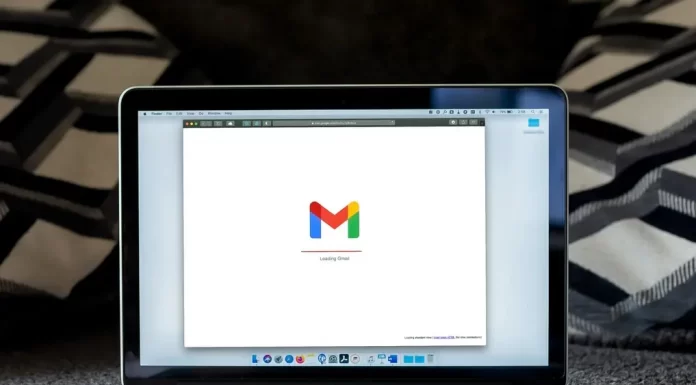Precis som andra sociala medier har Twitter vissa gränser och rekommenderade storlekar för bilder. Om du vill vara säker på att din bild behåller sin ursprungliga kvalitet och inte blir beskuren i olämpliga områden, måste du först ändra storleken på bilden.
Att ändra storlek på bilden innan du lägger ut den på sociala medier är ett mycket viktigt steg för att förbereda ett högkvalitativt inlägg. Om du hoppar över det här steget kommer bilden att beskäras och inte visas korrekt på olika enheter. Plattformar för sociala medier ändrar ständigt inställningar för optimala storlekar för inlägg, så det är viktigt att hålla sig uppdaterad med de senaste uppdateringarna.
När det gäller Twitter beror måtten på vilken typ av bild du vill ladda upp. Det finns olika konverterare och onlineverktyg som du kan använda för att ändra storleken på ditt foto för Twitter. Så här gör du för att få dina bilder att passa på Twitter.
Så här gör du för att få profilbilden att passa på Twitter
Om du vill ändra storleken på ditt foto så att det passar din Twitter-profil kan du använda programmet Paint på din dator. Du kan också använda andra redigeringsprogram.
Om du vill ändra storleken på din bild för Twitter i Paint måste du följa dessa steg:
- Öppna först och främst programmet Paint på din dator och ladda upp en lämplig bild.
- Klicka på alternativet “Resize” (ändra storlek) i verktygsfältet.
- I fönstret “Resize and Skew” avmarkerar du rutan “Maintain aspect ratio”.
- Ange “73” i både rutan “Horisontell” och “Vertikal”.
- Klicka slutligen på “OK”.
Så här ändrar du storleken på rubrikbilden för Twitter
Twitter-rubriker är horisontella bilder som placeras på din profil, bakom din profilbild. Med tanke på storleksrekommendationerna kan du välja bland de mallar för banderoller som finns tillgängliga online (t.ex. på Canva eller Hub Spot). Om du däremot vill ändra storleken på en befintlig bild kan du använda Free Image Resizer. Så här kan du använda den för att ändra storleken på din rubrik:
- Först går du till webbplatsen Free Image Resizer och laddar upp bilden du vill redigera.
- Ändra sedan “Width” till 1500px och “Height” till 500px i avsnittet “Custom resize”.
- Slutligen klickar du på “Ladda ner”.
Hur du ändrar storlek på bilder i Tweets
Den här typen av bilder är vanliga bilder som folk lägger upp i sina Tweets. Deras storlek kan variera beroende på vilken typ av enhet som används för att visa dem. Du kan ändra storleken på en bild i ett flöde utan att beskära den. Du kan hitta hundratals bildredigerare på Internet. Ett av de bästa alternativen för att ändra storlek på bilder är resizemyimg.com. För att lära dig hur du gör måste du följa de här stegen:
- Gå till webbplatsen Resizemyimg.com och ladda upp bilden du vill redigera.
- Klicka på knappen “Aspect ratio” och välj det rekommenderade förhållandet 16:9.
- Dra i bildens konturer för att centrera den. Du kan också ändra kvalitet, filstorlek och format i alternativen nedan.
- Därefter klickar du på knappen “Download” längst ner på skärmen.
Hur du gör Twitter-bilder tillgängliga för synskadade personer
Om du vill göra dina inlägg på Twitter tillgängliga för synskadade måste du följa de här stegen:
- Öppna Twitter på din smartphone.
- Tryck sedan på din profilbild och öppna “Inställningar och sekretess”.
- Välj “Allmänt”.
- Därefter trycker du på “Tillgänglighet” och slår om knappen bredvid “Skapa bildbeskrivningar”.
Du måste också vara medveten om att det här alternativet är aktiverat som standard på en dator.
När du har aktiverat bildbeskrivningar på din telefon kan du lägga till dem i dina inlägg på följande sätt:
- Ladda upp din bild men lägg inte upp den.
- Tryck på “Lägg till beskrivning” längst ner på skärmen och skriv in beskrivningen i rutan för att förklara vad som finns på bilden.
- Därefter trycker du på “Tillämpa” och väljer “Tweet”.